Berbagi proyek desain di AdobeXDbukan hanya masalah kolaborasi, tetapi juga langkah penting untuk memaksimalkan potensi proses kreatif. Jika kamu ingin secara bertahap mengembangkan proyek dan meminta umpan balik dari berbagai tim dan departemen, maka fungsi penerbitan di Adobe XD adalah sekutu terbaikmu. Dalam panduan ini, kamu akan mempelajari seluruh prosedur untuk mempresentasikan prototipemu secara efektif dan memastikan kolaborasi yang produktif.
Temuan utama
- Fungsi berbagi di Adobe XD memungkinkan berbagi desain dengan departemen lain dengan mudah.
- Umpan balik dan komentar dari anggota tim membantu meningkatkan proyek secara terus-menerus.
- Spesifikasi desain untuk pengembang memudahkan penerapan desain dalam praktik.
Panduan langkah-demi-langkah
Untuk menerbitkan proyekmu dengan sukses dan mengoptimalkan kolaborasi antara desainer, pengembang, dan peninjau, ikuti langkah-langkah berikut:
1. Mengakses fungsi berbagi Mulai Adobe XD dan buka proyek yang ingin kamu bagikan. Di sudut kanan atas, kamu akan menemukan opsi "Bagikan". Klik di sana untuk menampilkan fungsi berbagi. Di sini kamu dapat memilih dari berbagai opsi untuk menyediakan desainmu untuk peninjau atau pengembang.
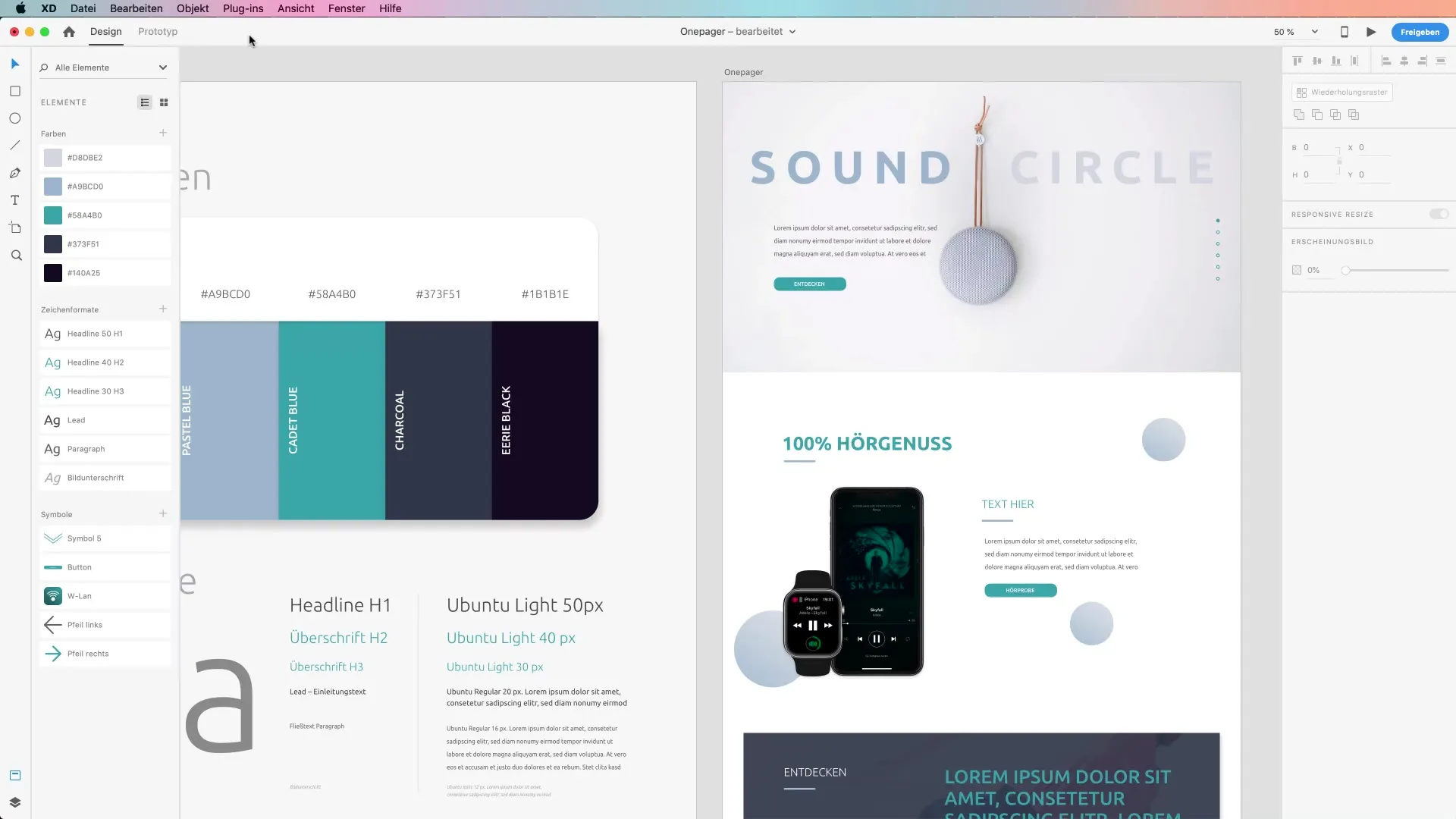
2. Mengundang untuk kolaborasi Untuk mengundang anggota tim lainnya untuk berkolaborasi, klik tombol "Undang untuk Mengedit". Dokumenmu kemudian akan disimpan di Creative Cloud. Dengan demikian, pengguna lain dapat berkontribusi pada proyekmu – asalkan mereka juga memiliki Adobe XD.
3. Berbagi untuk peninjau Klik pada opsi "Bagikan untuk Peninjau". Sekarang kamu dapat memutuskan apakah tautan kamu akan terlihat oleh semua orang atau hanya oleh orang yang diundang. Di sini juga dimungkinkan untuk memberikan judul untuk proyekmu agar lebih teratur.
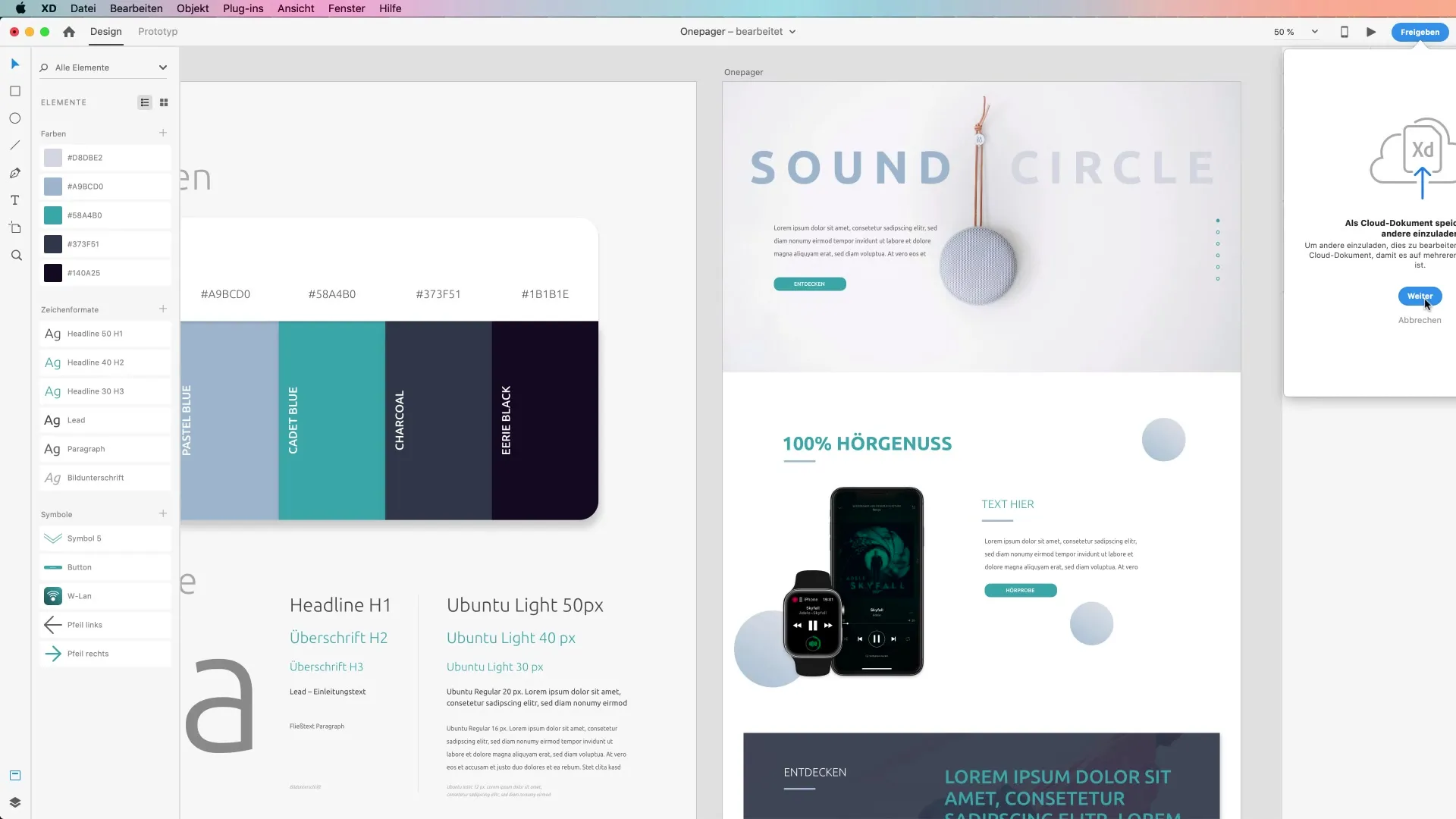
4. Mengaktifkan komentar Fungsi komentar sangat penting untuk kolaborasi. Semua komentar yang ditinggalkan akan kamu terima baik melalui email maupun melalui pemberitahuan di aplikasi Creative Cloud-mu. Ini memastikan bahwa kamu tidak akan melewatkan umpan balik yang berharga.
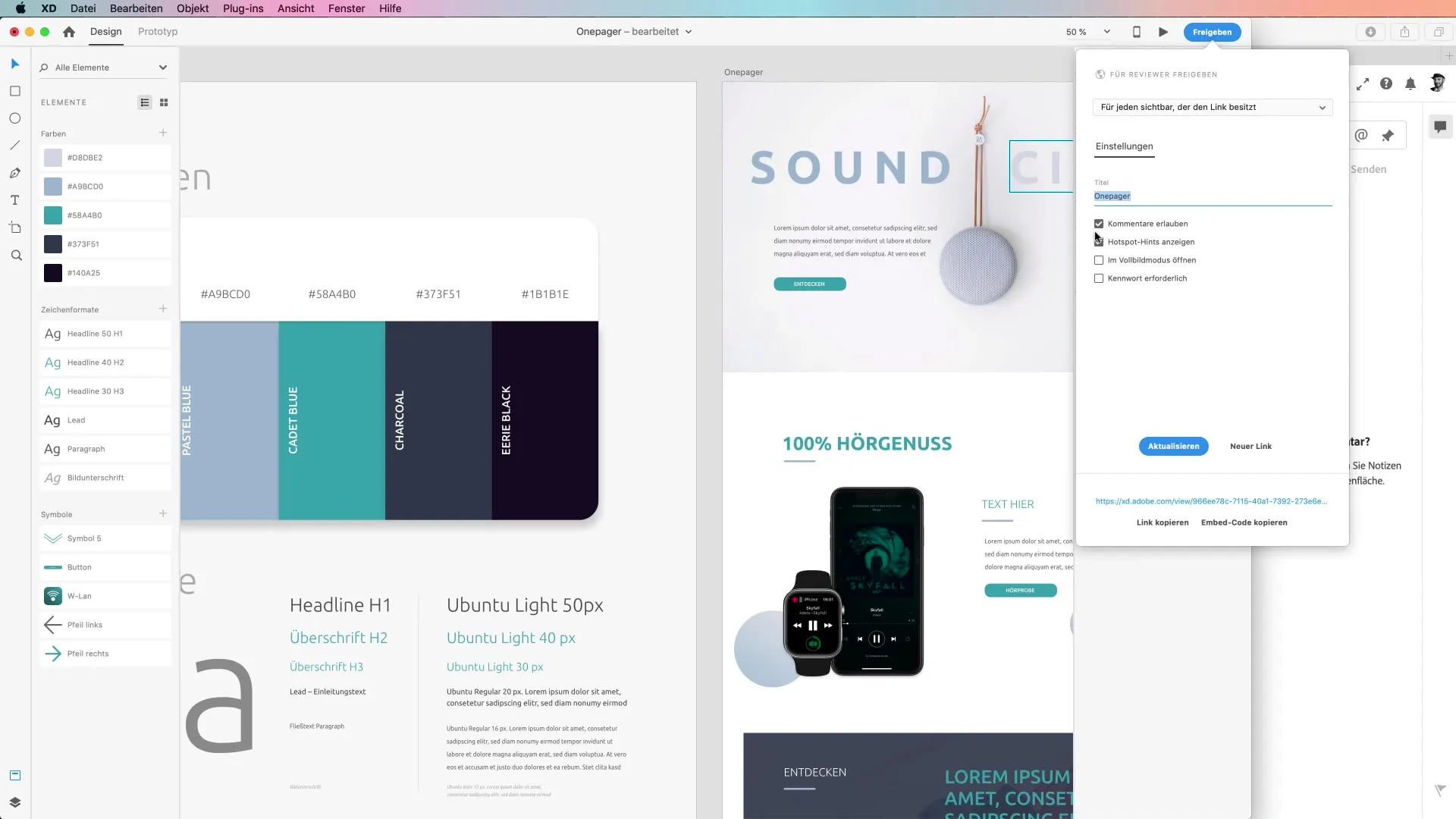
5. Menambahkan perlindungan kata sandi (opsional) Jika perlu, kamu dapat menetapkan perlindungan kata sandi untuk proyekmu. Dengan cara ini, kamu memastikan bahwa hanya orang-orang yang berwenang yang memiliki akses ke informasi sensitif.
6. Memperbarui file dan mendistribusikan tautan Salah satu keuntungan besar dari berbagi di Adobe XD adalah kemampuan untuk memperbarui file setelahnya. Tautan tetap sama – siapa pun yang memiliki akses melalui tautan ini akan secara otomatis menerima versi terbaru. Ini sangat menyederhanakan proses komunikasi.
7. Berbagi spesifikasi desain untuk pengembang Ketika kamu siap untuk membagikan desainmu dengan pengembang, pilih opsi "Bagikan untuk Pengembang". Di sini kamu juga dapat menambahkan judul dan memastikan bahwa semua aset yang diperlukan siap untuk diunduh.
8. Melihat spesifikasi desain Setelah diunggah, pengembang akan mendapatkan akses ke spesifikasi desain yang mendetail, termasuk dimensi, kode warna, dan font. Informasi ini sangat penting untuk menerapkan desain secara efisien.
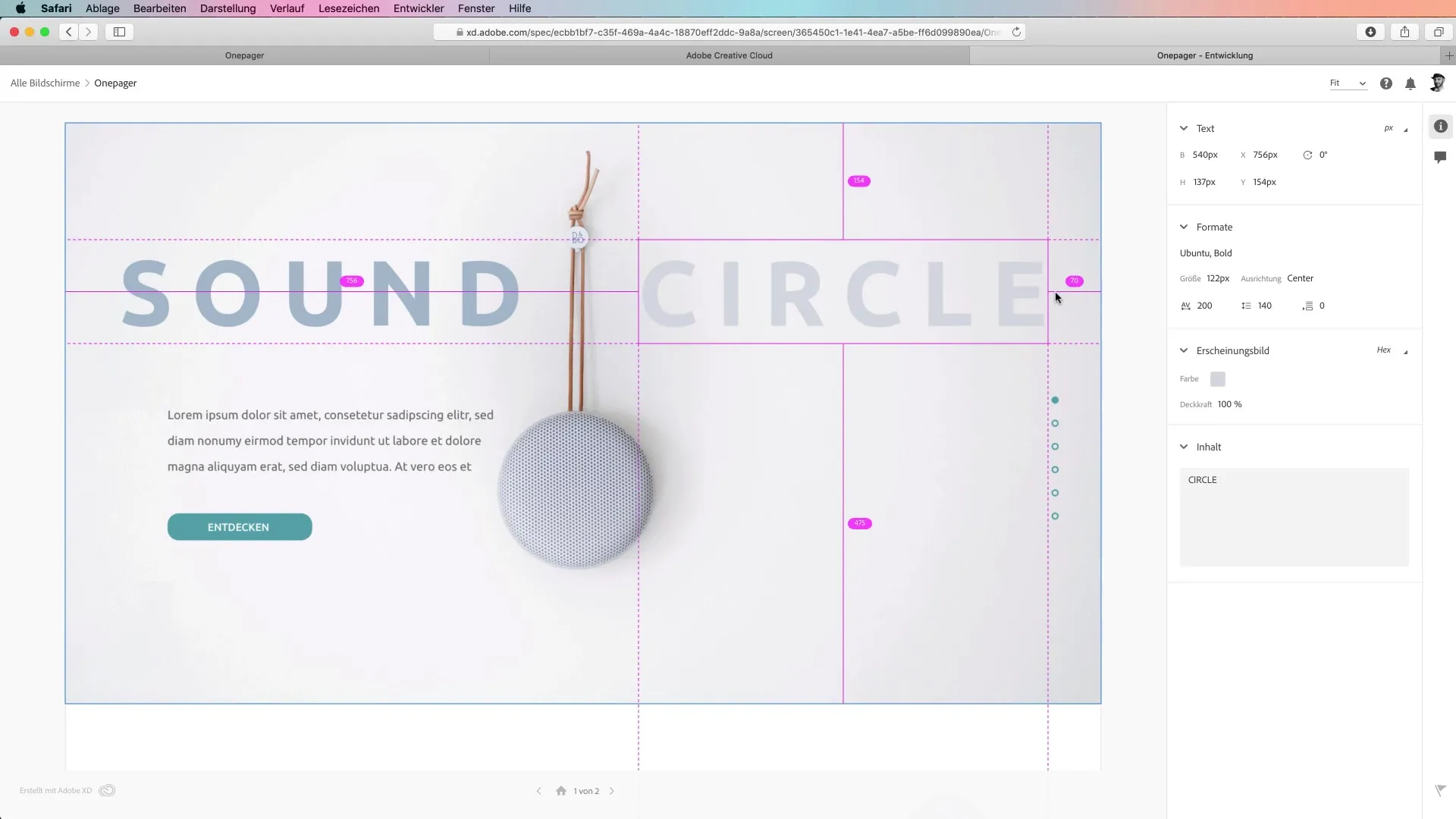
9. Manajemen Umpan Balik Setelah pengembang meninggalkan komentar mereka, kamu selalu dapat menanggapi ini. Prosesnya dinamis dan memungkinkan untuk secara cepat menanggapi baik saran perbaikan maupun pertanyaan teknis.
10. Mengelola prototipe Untuk menjaga gambaran proyek yang telah kamu bagikan, kamu dapat mendaftar di assets.adobe.com. Di sini kamu akan menemukan semua prototipemu serta statusnya dan dapat mengaksesnya kembali atau mengelolanya sesuai kebutuhan.
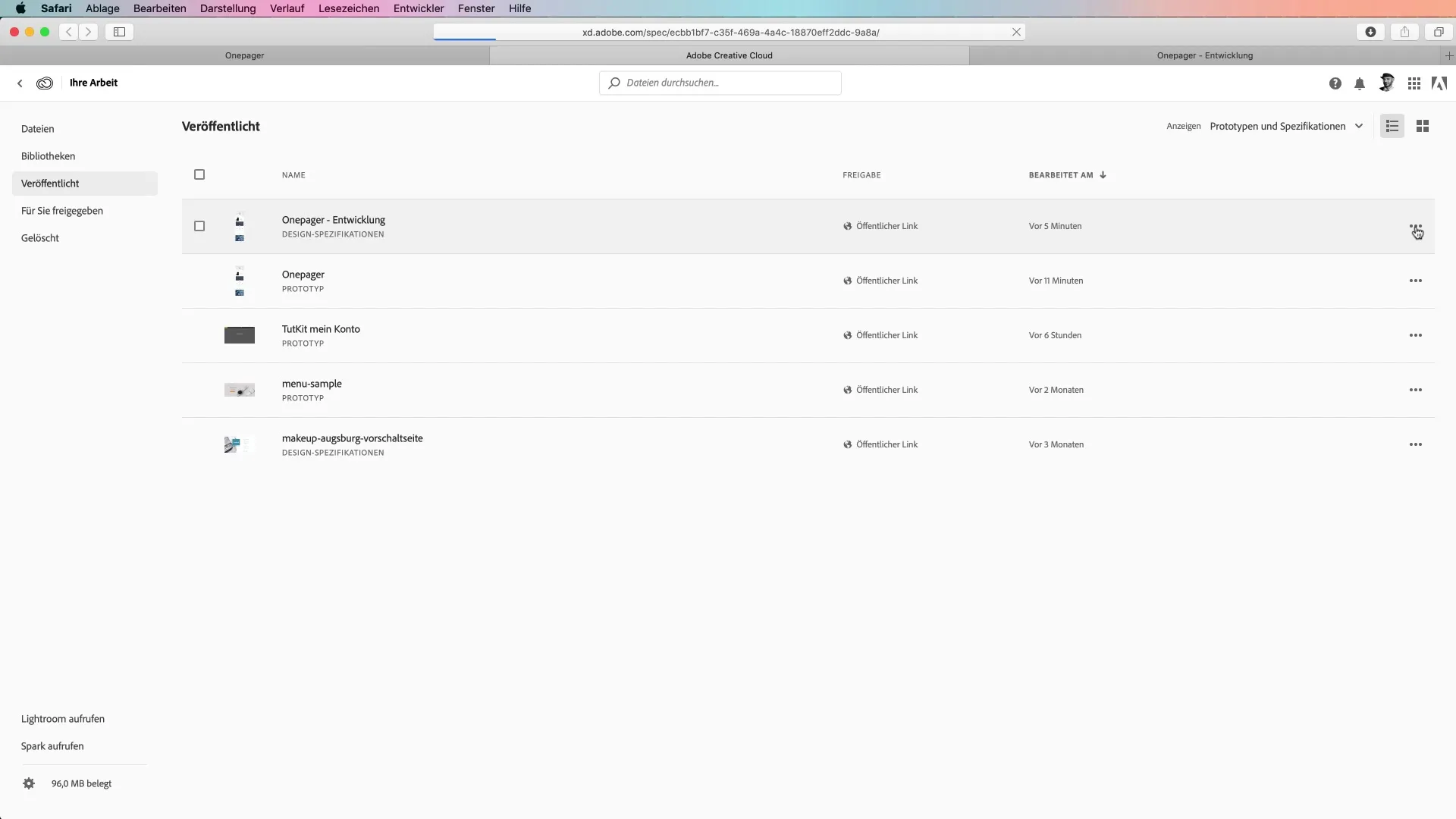
Ringkasan - Panduan untuk Menerbitkan Proyek dengan Spesifikasi Desain di Adobe XD
Dengan penggunaan yang efektifdari fungsi berbagi di Adobe XD, kolaborasi antara desainer dan pengembang menjadi jauh lebih mudah. Langkah-langkah ini membekalimu untuk mengintegrasikan umpan balik secara tepat dan memastikan bahwa proyek-proyekmu berjalan dengan lancar.
FAQ
Apa saja kemungkinan yang ditawarkan oleh fungsi berbagi di Adobe XD?Fungsi berbagi memungkinkan untuk membagikan desain untuk peninjau, pengembang, atau anggota tim tertentu serta menerima komentar.
Bisakah saya melindungi desain saya dengan kata sandi?Ya, kamu dapat menambahkan perlindungan kata sandi pada desainmu untuk memastikan bahwa hanya orang-orang yang berwenang yang memiliki akses.
Bagaimana tautan untuk berbagi tetap sama?Tautan tetap konstan, bahkan jika kamu memperbarui file mu. Semua yang berhak akan secara otomatis menerima versi terbaru.
Bagaimana saya dapat mengelola umpan balik dari pengembang?Kamu dapat mengelola komentar dari pengembang langsung di Adobe XD atau melalui pemberitahuan di Creative Cloud.
Apakah saya harus membuat pengaturan untuk kemungkinan jika saya ingin mengembangkan desain baru?Kamu dapat membuat tautan baru kapan saja, tetapi sering kali lebih efektif menggunakan tautan yang sama untuk pembaruan untuk menyederhanakan prosesnya.


